Úprava alebo oprava nefunkčného pravidla v Outlooku
Applies To
Outlook pre Microsoft 365 Outlook 2024 Outlook 2021 Outlook 2019 Outlook 2016 Outlook.com Nový Outlook pre Windows Outlook Web AppAk ste nastavili pravidlo na správu správ v priečinku doručenej pošty Outlooku a zdá sa, že nefunguje, problém možno diagnostikovať niekoľkými spôsobmi.
Najskôr skontrolujte, ktorú verziu Outlooku používate. Ak sa v hornej časti obrazovky zobrazuje možnosť Súbor , používate klasický Outlook. Ak nie, používate nový Outlook alebo verziu na webe. Nižšie vyhľadajte svoju verziu a postupujte podľa pokynov.
Oprava pravidla v novom Outlooku
Nie všetky podmienky alebo akcie pravidiel dostupné v klasickom Outlooku fungujú v novom Outlooku rovnako. Jedným z dôvodov, prečo v novom Outlooku nemusí fungovať pravidlo, môže byť to, že išlo o pravidlo na strane klienta migrované z klasického Outlooku. Znamená to, že podmienky a akcie pravidla sa vyskytli len v zariadení, nie na poštovom serveri.
V takom prípade sa v pravidle zobrazí upozornenie: Toto pravidlo nie je možné upravovať ani zobrazovať. 
Ak sa zobrazí pravidlo s týmto upozornením, nebudete ho môcť upravovať ani zobrazovať. Skúste vytvoriť pravidlo znova v novom Outlooku – pozrite si tému Vytvorenie pravidla v novom Outlooku. V mnohých prípadoch to bude stačiť, ale môže to závisieť aj od toho, čo chcete, aby pravidlo vykonávalo, pretože niektoré akcie alebo podmienky v súčasnosti nie sú podporované.
Ak sa napríklad pokúšate znova vytvoriť pravidlo v novom Outlooku a nezobrazuje sa vám podmienka alebo akcia, ktorú ste predtým použili v klasickom Outlooku, znamená to, že akcia v súčasnosti nie je podporovaná.
Poznámka: Nový Outlook nepodporuje pravidlá na strane klienta. Oboznámte sa s rozdielmi medzi pravidlami na strane servera a na strane klienta.
Úprava pravidla pre doručenú poštu v novom Outlooku
V prípadoch, keď chcete, aby sa pravidlo správalo inak, môžete ho upraviť:
-
V hornej časti stránky vyberte položku Nastavenia .
-
Vyberte položky Pošta > Pravidlá.
-
V pravidle, ktoré chcete upraviť, vyberte položku Upraviť

-
Stlačením tlačidla Uložiť uložte upravené pravidlo.
Oprava chyby pravidla v klasickom Outlooku
Ak pravidlo nefunguje v klasickom Outlooku, pri prezeraní pravidiel a upozornení sa zobrazí červenou farbou s označením Chyba.
Tu je návod na opravu nefunkčného pravidla:
-
Vyberte položku Súbor > Spravovať pravidlá & upozornenia.
-
Ak sa zobrazí hlásenie s informáciou, že máte nefunkčné pravidlo, ktoré je potrebné upraviť, vyberte tlačidlo OK.
-
Začiarknite políčko vedľa pravidla označeného chybou.
-
Vyberte prepojenia v časti Popis pravidla a upravte pravidlo podľa potreby a potom vyberte tlačidlo OK.
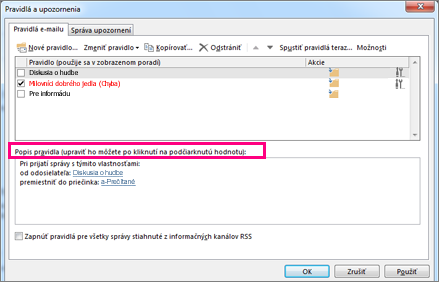
Zmena nastavení, názvu, umiestnenia alebo správania pravidla
-
Vyberte položku Súbor > Spravovať pravidlá & upozornenia.
-
Začiarknite políčko vedľa pravidla, ktoré chcete upraviť.
-
Vyberte položku Zmeniť pravidlo, vyberte typ zmeny, ktorú chcete vykonať, a potom postupujte podľa krokov.
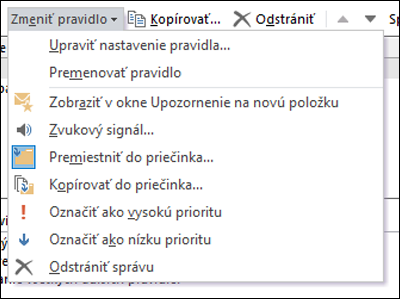
Poznámka: Ak chcete odstrániť pravidlo, v dialógovom okne Pravidlá a upozornenia začiarknite políčko vedľa pravidla a potom vyberte položku Odstrániť.
Oprava pravidla v Outlooku na webe
Nie všetky podmienky alebo akcie pravidiel, ktoré sú k dispozícii v klasickom Outlooku, fungujú v Outlooku na webe rovnako. Jedným z dôvodov, prečo v novom Outlooku nemusí fungovať pravidlo, môže byť to, že išlo o pravidlo na strane klienta migrované z klasického Outlooku. Znamená to, že podmienky a akcie pravidla sa vyskytli len v zariadení, nie na poštovom serveri.
V takom prípade sa v pravidle zobrazí upozornenie: Toto pravidlo nie je možné upravovať ani zobrazovať. 
Ak sa zobrazí pravidlo s týmto upozornením, nebudete ho môcť upravovať ani zobrazovať. Skúste pravidlo vytvoriť znova v Outlooku na webe. Pozrite si tému Vytvorenie pravidla v Outlooku na webe. V mnohých prípadoch to bude stačiť, ale môže to závisieť aj od toho, čo chcete, aby pravidlo vykonávalo, pretože niektoré akcie alebo podmienky v súčasnosti nie sú podporované.
Ak sa napríklad pokúšate znova vytvoriť pravidlo v Outlooku na webe a nezobrazuje sa vám podmienka alebo akcia, ktorú ste predtým použili v klasickom Outlooku, znamená to, že akcia v súčasnosti nie je podporovaná.
Poznámka: Outlook na webe nepodporuje pravidlá na strane klienta. Oboznámte sa s rozdielmi medzi pravidlami na strane servera a na strane klienta.
Úprava pravidla pre doručenú poštu v Outlooku na webe
V prípadoch, keď chcete, aby sa pravidlo správalo inak, môžete ho upraviť:
-
V hornej časti stránky vyberte položku Nastavenia .
-
Vyberte položky Pošta > Pravidlá.
-
V pravidle, ktoré chcete upraviť, vyberte položku

-
Stlačením tlačidla Uložiť uložte upravené pravidlo.
Oprava pravidla v Outlook.com
Nie všetky podmienky alebo akcie pravidiel dostupné v klasickom Outlooku fungujú v Outlook.com rovnako. Jedným z dôvodov, prečo pravidlo nemusí fungovať v Outlook.com môže byť to, že išlo o pravidlo na strane klienta migrované z klasického Outlooku. Znamená to, že podmienky a akcie pravidla sa vyskytli len v zariadení, nie na poštovom serveri.
V takom prípade sa v pravidle zobrazí upozornenie: Toto pravidlo nie je možné upravovať ani zobrazovať. 
Ak sa zobrazí pravidlo s týmto upozornením, nebudete ho môcť upravovať ani zobrazovať. Skúste vytvoriť pravidlo znova v Outlook.com, pozrite si tému Vytvorenie pravidla v Outlook.com. V mnohých prípadoch to bude stačiť, ale môže to závisieť aj od toho, čo chcete, aby pravidlo vykonávalo, pretože niektoré akcie alebo podmienky v súčasnosti nie sú podporované.
Ak sa napríklad pokúšate vytvoriť pravidlo znova v Outlook.com a nezobrazuje sa vám podmienka alebo akcia, ktorú ste predtým použili v klasickom Outlooku, znamená to, že akcia v súčasnosti nie je podporovaná.
Poznámka: Outlook.com nepodporuje pravidlá na strane klienta. Oboznámte sa s rozdielmi medzi pravidlami na strane servera a na strane klienta.
Úprava pravidla pre doručenú poštu v Outlook.com
V prípadoch, keď chcete, aby sa pravidlo správalo inak, môžete ho upraviť:
-
V hornej časti stránky vyberte položku Nastavenia .
-
Vyberte položky Pošta > Pravidlá.
-
V pravidle, ktoré chcete upraviť, vyberte položku

-
Stlačením tlačidla Uložiť uložte upravené pravidlo.
Rozdiel medzi pravidlami na strane servera a na strane klienta
Pravidlá sa vykonajú skôr, ako sa správa alebo položka dostane do vášho zariadenia (na strane servera), alebo keď sa správa alebo položka dostaví do zariadenia (na strane klienta). Spôsob vykonávania pravidiel závisí od toho, ktoré podmienky a akcie sú v nich zahrnuté.
Nový Outlook nepodporuje pravidlá na strane klienta.
Pravidlá na strane servera
Pravidlá na strane klienta
Pravidlá na strane servera používajú podmienky a akcie spracúvané serverom Exchange a spúšťajú sa bez ohľadu na to, či sa v počítači prihlásite do Outlooku alebo nie. Príklad pravidla na strane servera:
od odosielateľa: <zoznam ľudí alebo distribučný zoznam v rámci globálneho zoznamu adries alebo vášho zoznamu kontaktov>, premiestniť do priečinka: <určený priečinok>
Toto pravidlo používa všetky informácie servera Exchange, napríklad premiestnenie správy od odosielateľa, ktorý sa nachádza v globálnom zozname adries, do konkrétneho priečinka, ktorý sa nachádza v poštovej schránke Exchange. Pravidlá na strane servera môžu premiestniť poštu do zadaného priečinka, napríklad ak tento priečinok existuje aj na serveri. Pravidlo na strane servera nemôže premiestniť poštu do priečinka, ktorý existuje len vo vašom zariadení.
Dôležité: Iba klasický Outlook podporuje pravidlá na strane klienta a na strane servera. Nové Outlook, Outlook na webe a Outlook.com podporujú iba pravidlá na strane servera.
Pravidlá na strane klienta majú aspoň jednu podmienku alebo akciu, ktorá používa funkciu Outlooku, a nespustia sa, kým sa neprihlásite do klasického Outlooku pre Windows s kontom, ktoré ste použili na vytvorenie pravidla. Príklad pravidla typu Iba klient:
od odosielateľa: <zoznam ľudí alebo distribučný zoznam>, správu označiť príznakom: <prehrať zvuk>
V tomto príklade je súčasťou pravidla žiadosť o prehratie zvuku pri prijatí správy. Túto podmienku môže vykonať len Outlook, a preto ide o pravidlo typu Iba klient.
Nasledujúce podmienky a pravidlá na strane klienta sú podporované len v klasickom Outlooku.
Príklady bežných podmienok stanovených v pravidle, ktoré z neho robia pravidlo na strane klienta:
Príklady bežných akcií zadaných v pravidle, ktoré z neho robia pravidlo na strane klienta:
-
obsahuje konkrétne slová v predmete,
-
je označené ako dôležité,
-
je označené ako citlivé,
-
je označené na vykonanie akcie,
-
obsahuje konkrétne slová v tele správy,
-
obsahuje konkrétne slová v hlavičke správy,
-
obsahuje konkrétne slová v adrese príjemcu,
-
obsahuje konkrétne slová v adrese odosielateľa,
-
je priradené ku kategórii.
-
priradenie ku kategórii,
-
trvalé odstránenie,
-
označenie správy na spracovanie,
-
Vymazanie príznaku správy
-
tlač,
-
prehratie zvuku,
-
označenie ako prečítané,
-
Zobrazenie konkrétnej správy v okne upozornenia na nové položky
-
Zobrazenie upozornenia na pracovnej ploche
|
Funkcia |
Klasický Outlook |
Nový Outlook |
|---|---|---|
|
Použiť politiku uchovávania údajov |
K dispozícii |
K dispozícii |
|
Použiť pravidlo na prijatú správu |
K dispozícii |
K dispozícii |
|
Priradiť ku konkrétnej kategórii |
K dispozícii |
Čiastočne dostupné |
|
Priradené ku kategórii _______ |
K dispozícii |
Nepodporované |
|
Kategorizácia |
K dispozícii |
K dispozícii |
|
Vymazať kategórie |
K dispozícii |
Nepodporované |
|
Vymazanie príznakov správy |
K dispozícii |
Nepodporované |
|
Kopírovanie |
K dispozícii |
K dispozícii |
|
Odloženie doručenia o x minút |
K dispozícii |
Nepodporované |
|
Delete |
K dispozícii |
K dispozícii |
|
Zobrazenie vlastnej správy v okne Upozornenie na novú položku |
K dispozícii |
Nepodporované |
|
Zobrazenie upozornenia na pracovnej ploche |
K dispozícii |
Nadchádzajúci |
|
Označiť príznakom s konkrétnym časom |
K dispozícii |
Nepodporované |
|
Typ formulára |
K dispozícii |
Nepodporované |
|
Preposlanie položky ako prílohy |
K dispozícii |
K dispozícii |
|
Preposlať na |
K dispozícii |
K dispozícii |
|
Od |
K dispozícii |
K dispozícii |
|
Má prílohu |
K dispozícii |
K dispozícii |
|
Nie som na linke Komu |
K dispozícii |
K dispozícii |
|
Nachádzam sa v riadku Kópia |
K dispozícii |
K dispozícii |
|
Som na linke Komu |
K dispozícii |
K dispozícii |
|
Som v riadku Komu alebo Kópia |
K dispozícii |
K dispozícii |
|
Som jediný príjemca |
K dispozícii |
K dispozícii |
|
Označiť ako dôležité |
K dispozícii |
K dispozícii |
|
Označiť ako nevyžiadanú poštu |
Nepodporované |
K dispozícii |
|
Označenie správy ako prečítanej |
K dispozícii |
K dispozícii |
|
Označenie správy ako prečítanej |
K dispozícii |
K dispozícii |
|
Označiť s dôležitosťou |
K dispozícii |
K dispozícii |
|
Označené dôležitosťou |
K dispozícii |
K dispozícii |
|
Označené citlivosťou |
K dispozícii |
K dispozícii |
|
Veľkosť správy: Najviac |
Čiastočne dostupné |
K dispozícii |
|
Telo správy obsahuje |
K dispozícii |
K dispozícii |
|
Hlavička správy obsahuje |
K dispozícii |
K dispozícii |
|
Správa obsahuje príznak |
K dispozícii |
K dispozícii |
|
Veľkosť správy: Aspoň |
Čiastočne dostupné |
K dispozícii |
|
Typ správy: Automatická odpoveď |
K dispozícii |
K dispozícii |
|
Typ správy: Automaticky preposlané |
K dispozícii |
K dispozícii |
|
Typ správy: Šifrovanie |
K dispozícii |
K dispozícii |
|
Typ správy: Odpovede na udalosti |
K dispozícii |
K dispozícii |
|
Typ správy: Pozvánky na schôdzu |
K dispozícii |
K dispozícii |
|
Typ správy: Nedoručení |
K dispozícii |
K dispozícii |
|
Typ správy: Riadené povolením |
K dispozícii |
K dispozícii |
|
Typ správy: Potvrdenie o prečítaní |
K dispozícii |
K dispozícii |
|
Typ správy: Žiadosť o schválenie |
K dispozícii |
K dispozícii |
|
Typ správy: Podpísané |
K dispozícii |
K dispozícii |
|
Typ správy: Hlasová schránka |
K dispozícii |
K dispozícii |
|
Premiestniť do |
K dispozícii |
K dispozícii |
|
Iba v tomto počítači |
K dispozícii |
Nepodporované |
|
Natrvalo odstrániť |
K dispozícii |
Nepodporované |
|
prehratie zvuku, |
K dispozícii |
Nadchádzajúci |
|
Tlač |
K dispozícii |
Nepodporované |
|
Prijaté: Po |
Čiastočne dostupné |
K dispozícii |
|
Prijaté: pred |
Čiastočne dostupné |
K dispozícii |
|
Adresa príjemcu zahŕňa |
K dispozícii |
K dispozícii |
|
Presmerovať na |
K dispozícii |
K dispozícii |
|
Odpovedanie pomocou konkrétnej šablóny |
K dispozícii |
Nepodporované |
|
informačné kanály RSS |
K dispozícii |
Nepodporované |
|
Odoslanie automatickej odpovede na server |
K dispozícii |
Nepodporované |
|
Vrátane adresy odosielateľa |
K dispozícii |
K dispozícii |
|
Odosielateľ v adresári _____ |
K dispozícii |
Nepodporované |
|
Odosielateľ je v zadanom adresári |
K dispozícii |
Nepodporované |
|
Konkrétne slová v adrese príjemcu |
K dispozícii |
K dispozícii |
|
Zastaviť spracovávanie viacerých pravidiel |
K dispozícii |
K dispozícii |
|
Predmet obsahuje |
K dispozícii |
K dispozícii |
|
Predmet alebo telo obsahuje |
K dispozícii |
K dispozícii |
|
Prostredníctvom zadaného konta |
K dispozícii |
Čiastočne dostupné |
|
Akcia |
K dispozícii |
K dispozícii |
|
Používa formulár |
K dispozícii |
Nepodporované |
|
S vybratými vlastnosťami dokumentov alebo formulárov |
K dispozícii |
Nepodporované |










